| 일 | 월 | 화 | 수 | 목 | 금 | 토 |
|---|---|---|---|---|---|---|
| 1 | 2 | 3 | 4 | 5 | 6 | 7 |
| 8 | 9 | 10 | 11 | 12 | 13 | 14 |
| 15 | 16 | 17 | 18 | 19 | 20 | 21 |
| 22 | 23 | 24 | 25 | 26 | 27 | 28 |
| 29 | 30 |
- 코딩테스트
- python
- nestJS
- TypeORM
- 프로그래머스
- 컴포넌트스캔
- nestjs typeorm
- 코테
- 카카오
- @Component
- thymeleaf
- 스프링
- git
- Spring
- 파이썬
- @Autowired
- spring boot
- OpenCV
- 카카오 알고리즘
- Nodejs
- 시스템호출
- C++
- C언어
- nestjs auth
- 가상면접사례로배우는대규모시스템설계기초
- 카카오 코테
- 구조체배열
- AWS
- 해시
- 알고리즘
- Today
- Total
공부 기록장 💻
[OpenCV/C++] 영상의 이진화 1 - 이진화, 적응형 이진화 (Image Binarization, Threshold, Adaptive Threshold) 본문
[OpenCV/C++] 영상의 이진화 1 - 이진화, 적응형 이진화 (Image Binarization, Threshold, Adaptive Threshold)
dream_for 2022. 12. 21. 00:16OpenCV 4로 배우는 영상 처리와 컴퓨터 비전 CH 11.이진화와 모폴로지 정리
영상의 이진화 (Binarization)
영상의 이진화 (binarization) 은 영상의 각 픽셀을 두 개의 부류로 나누는 작업이다. 이는 그레이스케일 영상의 픽셀 값을 0 또는 255로 변환하는 기법인데, 이는 영상에서 관심있는 객체 영역 (ROI, Region of Interest) 과 배경 영역을 구분하거나 관심 영역과 비관심 영역으로 구분하는 용도로 널리 사용된다. 이진화가 적용된 이진 영상은 보통 흰색과 검은색 픽셀로만 구성된다.
아래가 다양한 영상에 대해 이진화를 수행한 결과이다. 윗줄은 그레이스케일 영상이고, 아래 줄은 적절한 방법으로 이진화가 수행된 결과 영상이다.
(a)의 경우 왼쪽에 위치한 흑백 사각형 마커가 두드러지도록 이진화를 적용한 결과이며,
(b)는 문서를 스캔한 영상에서 배경과 글자 영역을 뚜렷하게 구분하기 위해 이진화가 사용되었으며,
(c)의 경우 지문 인식을 위한 전처리로 이진화가 사용된 예이다.

영상의 이진화는 기본적으로 영상의 각 픽셀 값을 이용하는데, 그레이스케일 영상에 대한 이진화를 수행하는 경우 영상의 픽셀 값이 어떠한 특정 값인 임계값(threshold)보다 크면 255로, 작으면 0으로 설정한다.
영상의 이진화를 수식으로 표현하면 다음과 같다.
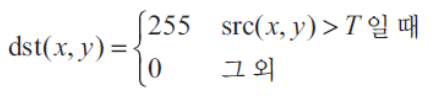
src는 입력 영상, dst는 출력 영상을 의미하고, T는 임계값을 나타낸다. 임계값은 사용자의 경험에 의해 임의로 지정하거나, 또는 영상의 특성을 분석하여 자동으로 결정할 수도 있다.
임계값은 영상의 이진화를 수행하는 목적에 따라 적절하게 결정해야 한다.
아래 그림의 예는 혈액 속 세포를 촬영한 입력 영상에 대하여 서로 다른 임계값을 사용하여 영상을 이진화한 결과를 나타내고 있다. 촬영된 세포 중, 특정 약품에 의해 염색되어 검은색으로 관찰되는 세포가 있는데, (b)가 이 영상의 히스토그램을 나타낸 것이다. 입력 영상에서 흰색과 배경과 밝은 회색 세포 영역으로부터 두 개의 큰 분포가 형성되어 있고, 검은색으로 염색된 픽셀에 의한 분포가 미세하게 발견된다.
만약 임계값을 T1으로 설정하여 이진화를 수행하면 (c)의 그림과 같이 기존에 검은색으로 나타났던 영역만 검은색으로 나타나는 이진 영상을 얻을 수 있고, 밝은 회색 분포와 흰색 배경 픽셀 분포 사이의 T2를 임계값으로 설정하면, 모든 세포 영역을 검출한 (d)의 결과 영상을 얻을 수 있다.
따라서 임계값을 어떻게 설정하는지에 따라 서로 다른 의미를 갖는 이진화 영상을 얻을 수 있다.

threshold() 함수
OpenCV는 임계값을 이용해 이진화와 관련된 다양한 연산을 지원하는 threshold() 함수를 제공하고 있으며, 원형은 다음과 같다.

함수는 마지막 type 인자에 지정하는 열거형 상수 ThresholdTypes 에 따라 수행하는 동작이 결정된다.
ThresholdTypes는 다음과 같다.

threshold() 함수를 이용해 영상을 이진화하려면 maxval 인자에 255를 지정하고, type 인자에는 THRESH_BINARY 또는 THRESH_BINARY_INV 를 지정해야 한다. 후자는 전자의 방법으로 이진화를 수행한 후 영상을 반전하는 것과 동일하다.
문서 영상을 임계값 128을 이용해 이진화를 수행하는 경우 다음과 같이 작성할 수 있다.
Mat src = imread("document.bmp", IMREAD_GRAYSCALE);
Mat dst;
threshold(src, dst, 128, 255, THRESH_BINARY);
결과는 다음과 같다. (b)의 경우 임계값 128을 넘는 경우 255 검은색으로, 넘지 않거나 같은 경우 0 흰색으로 픽셀 값이 변경된다. 따라서 128보다 픽셀 값이 적은 옅은 회색의 경우 흰색 픽셀로 변경되었고, 글씨 부분은 255로 변경된 것을 확인할 수 있다.
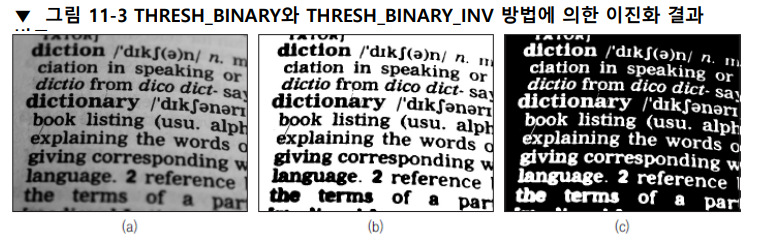
THRESH_OTSU와 THRESH_TRIANGLE은 임계값을 자동으로 결정할 때 사용한다. 두 방법 모두 영상의 픽셀 값 분포를 분석하여 임계값을 자동으로 결저하고, 결정된 임계값을 이용해 임계값 연산을 수행한다. THRESH_OTSU 상수는 오츠(Otsu)가 제안한 자동 이진화 임계값 결정 알고리즘을 이용하여 임계값을 결정하며, 이는 입력 영상의 픽셀 값 분포가 두 부류로 구분되는 경우 최적의 임계값을 결정하는 알고리즘이다. 자동 이진화를 수행하는 경우에는 threshold() 함수의 세번째 인자로 임계값은 사용되지 않는다. 더하여 CV_8UC1 타입의 영상에서만 자동 임계값 결정 방법을 적용할 수 있다.
아래 예제는 THRESH_BINARY와 THRESH_OTSU 상수를 함께 지정하여 오츠 알고리즘에 의해 결정된 임계값이 th 변수에 저장된다. (th 값은 88이 저장된다.)
Mat src = imread("document.bmp", IMREAD_GRAYSCALE);
Mat dst;
int th = (int)threshold(src, dst, 0, 255, THRESH_OTSU | THRESH_BINARY);
이에 대한 결과 영상은 다음과 같이 나타난다.

이번에는 다양한 임계값을 이용해 이진화를 수행하고 그 결과를 바로 확인하는 예제를 실행해보자.
아래 예제는 사용자가 지정한 트랙바의 위치에 해당하는 임계값에 따라 이진화를 수행하여 결과 영상이 달라지는 예제이다.
// threshold 콜백 함수 (사용자가 지정한 트랙바 위치에 따라 이진화 수행)
void on_threshold(int pos, void* userdata) {
Mat src = *(Mat*)userdata;
Mat dst;
threshold(src, dst, pos, 255, THRESH_BINARY); // 사용자의 위치 pos에 따라 이진화 수행
imshow("dst", dst);
}
// 트랙바를 이용한 위치에 해당하는 임계값에 따라 이진화 수행
void binarization_trackbar() {
Mat src;
src = imread("sudoku.jpg", IMREAD_GRAYSCALE);
if (src.empty()) {
cerr << "Image load failed!" << endl;
return;
}
imshow("src", src);
namedWindow("dst");
createTrackbar("Threshold", "dst", 0, 255, on_threshold, (void*)&src); // 트랙바 생성 (on_threshold 콜백함수 등록)
setTrackbarPos("Threshold", "dst", 128); // 트랙바 처음 위치 128로 설정
waitKey(0);
return;
}
on_threshold() 콜백 함수는 사용자가 지정한 트랙바 위치 pos 해당하는 임계값에 따라 threshold() 함수를 실행하여 src 원본 영상에 대한 이진화를 수행하여 dst 결과 영상에 나타낸다.
binaraization_trackbar() 함수 내에서 sudoku 이미지를 원본 영상 src로읽어, creaetTrackbar() 함수에 on_threshold 함수를 콜백함수로 등록하여, src 영상에 대한 결과를 dst에 보이도록 하였다. setTrackbarPos() 함수로 트랙바의 초기 위치를 128로 지정하였다.
처음 src, dst 영상은 다음과 같이 나타난다. 트랙바 위치가 처음에 128에 놓여있는 것을 확인할 수 있다.
128을 임계값으로 하여 이진화를 수행하게 되는 경우, 전체적으로 어두운 원본 스캔 이미지에 대해
왼쪽 하단부 부터 중앙 부분까지의 픽셀 값이 128 이상인 경우 255 검은색으로 모두 변경되어 영상 자체가 훼손된 것을 확인할 수 있다.

트랙바를 적절한 위치로 조정한 결과 다음과 같이 모든 숫자가 명확하게 보이는 것을 확인할 수 있다.
임계값이 약 55가 되었을 때, 해당 영상에 적절한 이진화가 수행되는 것으로 판단할 수 있다.

모든 숫자가 명확해졌지만, 문제점은 원본 영상의 배경이 전체적으로 불균일하여 스도쿠 퍼즐의 사각형 직선이 심하게 끊어지는 현상이 발생했다는 점이다.
이를 어떻게 해결할 수 있을까?
적응형 이진화 (Adaptive Binarization)
위에서 설명한 threshold() 함수는, 지정한 임계값을 영상 전체 픽셀에 동일하게 적용하여 이진화 영상을 생성한다. 이와 같이 영상의 모든 픽셀에 동일한 임계값을 적용해 이진화를 수행하는 방식을 전역 이진화 (global binarization) 라고 한다.
그러나, 균일하지 않은 조명 환경에서 촬영된 영상의 경우 객체와 배경이 이진화에 의해 적절히 분리되지 않는 경우가 발생하는 등 영상의 특성에 따라 전역 이진화를 적용하기 어려운 경우가 있다.
위의 sudoku 이미지도 마찬가지이다. 약 55의 임계값을 지정하여 이진화를 수행했을 때 좌측 하단의 스도쿠 숫자까지 제대로 이진화가 수행되었지만, 반대로 오른쪽 상단의 숫자가 매우 흐려지고 스도쿠 퍼즐의 사각형 직선도 심하게 끊어지는 현상이 발생했다.
불균일한 조명 성분을 갖고 있는 영상에 대해서는 하나의 임계값으로 객체와 배경을 제대로 구분하기 어려우므로, 각 픽셀마다 서로 다른 임계값을 사용하는 적응형 이진화 (Adpative Binarization) 기법을 사용하는 것이 효과적이다.
이는 영상의 모든 픽셀에 정해진 크기의 사각형 블록 영역을 설정하고, 블록 영역 내부의 픽셀 값 분포로부터 고유의 임계값을 결정하여 이진화하는 방식이다. (x,y) 좌표에서의 임계값 T(x,y)는 다음 수식을 이용해 결정한다.

여기서 μ(x,y)는 (x,y) 주변 블록 영역의 픽셀 값 평균이고, 상수 C는 임계값의 크기를 조정하는 상수이다. 블록 내부 픽셀 값의 평균 μ(x,y)은 일반적인 산술 평균을 사용하거나 또는 가우시안 함수 형태의 가중치를 적용한 가중 평균을 사용한다. 상수 C는 영상의 특성에 따라 사용자가 결정한다.
adaptiveThreshold() 함수
OpenCV에서 적응형 이진화는 adaptiveThreshold() 함수를 이용하여 수행할 수 있으며 원형은 다음과 같다.

위 함수는 각 픽셀 주변의 blockSize x blockSize 영역에서 평균을 구하고, 평균에서 상수 C를 뺀 값을 해당 픽셀의 임계값으로 사용한다. 이 때 블록 영역의 평균을 구하는 방식은 adpativeMethod 인자를 통해 설정할 수 있으며, ADAPTIVE_THRESH_MEAN_C로 지정하면 주변 영역 픽셀로부터의 산술 평균을 구하고, ADAPTIVE_THRESH_GAUSSIAN_C를 지정하면 가우시안 마스크를 적용하여 가우시안 가중 평균을 계산한다.
sudoku 이미지에 대하여, 가우시안 평균을 이용하여 블록 사이즈 내 적응형 이진화를 수행하는 예제를 살펴보자.
// 적응형 이진화 수행을 위한 트랙바 callback 함수
void on_trackbar(int pos, void* userdata) {
Mat src = *(Mat*)userdata;
int bsize = pos; // block 영역의 size
if (bsize % 2 == 0)bsize--; // 짝수인 경우 1을 빼서 홀수로 변경
if (bsize < 3) bsize = 3; // 3보다 작은 경우 3 최솟값으로 변경
Mat dst;
// 가우시안 평균을 구하여 적응형 이진화 수행
adaptiveThreshold(src, dst, 255, ADAPTIVE_THRESH_GAUSSIAN_C, THRESH_BINARY, bsize, 5);
imshow("dst", dst);
}
// 적응형 이진화 수행
void adaptive_threshold() {
Mat src;
src = imread("sudoku.jpg", IMREAD_GRAYSCALE);
if (src.empty()) {
cerr << "Image load failed!" << endl;
return;
}
imshow("src", src);
namedWindow("dst");
createTrackbar("Block Size", "dst", 0, 200, on_trackbar, (void*)&src); // trackbar 콜백 함수 등록
setTrackbarPos("Block Size", "dst", 11); // 트랙바 초기 위치를 11로 지정
waitKey(0);
return;
}
트랙바 초기 위치 11에 해당하는 적응형 이진화 수행 결과 영상은 다음과 같다.

이번에는 트랙바 위치를 조정하여 블록 사이즈를 58로 지정한 경우이다.
전체적으로 스도쿠 글씨와 사각형 외곽선이 검은색으로 이진화되어 구분이 잘 되어, 비교적으로 더 또렷한 결과 영상이 나타난 것을 확인할 수 있다.

지금까지 영상의 이진화를 수행하는 목적, 적절한 임계값을 지정하여 이진화를 수행하는 과정과 방법,
그리고 전체 영상에 같은 임계값을 적용하지 않고, 각 픽셀에 따라 주변 영역의 평균값을 이용해 임계값을 다르게 하여 이진화를 수행하는 적응형 이진화까지 살펴보았다.
다음으로는 이진화된 영상에서 객체의 모양을 변형하는 모폴로지에 대해 살펴보도록 하자.




